本記事ではコマンドプロンプトの使い方やメリット、その具体例をご紹介します。PCの操作に慣れていない方にもわかりやすくかつ実践的に解説いたします。
- コマンドプロンプトの使い方の理解
- PCでの作業効率化方法
結論
コマンドプロンプトの使い方は下記のとおりです
- ステップ1
- ステップ2
- ステップ3
以降のセクションではコマンドプロンプトの使用方法に加えて、コマンドプロンプト自体の解説や具体例の紹介を行います
コマンドプロンプトとは
コマンドプロンプトの説明
コマンドプロンプトとはWindowsで提供されるコマンドラインインターフェース (CLI) です。ユーザーはテキストコマンドを入力することで、オペレーティングシステムやアプリケーションに対する操作を実行することができます。要は、機械が理解できる言語である“コマンド”を使用して機械に命令を実行させるための入力画面ということです。
例えば、Aというファイルを開く動作をする場合に、画面上のファイルの位置にマウスをドラッグする代わりに、C:Users\User\ドキュメント\Aというファイルを開いてください、という指示を出すようなイメージです。
コマンドプロンプトを使用するメリット
では、コマンドプロンプトを使用するメリットはどのような点が挙げられるのでしょうか。主に下記のような点が考えられます。少し難しく感じられるかもしれませんが、要は、コマンドプロンプトを使用すると、手動での繁雑な作業を高速かつ正確に行ったり、自動化したり、特定の詳細な情報を手に入れることができるので、時間の節約や作業の質の向上につながります。
- 効率性: GUI(グラフィカルユーザーインターフェース)を使用するよりも高速に操作を実行することができます
- 自動化: バッチファイルやスクリプトを作成することで、繰り返し行う作業を自動化することができます
- 拡張性: さまざまな外部ツールやアプリケーションを組み合わせて使用することが容易です
- 詳細な情報: 一部のタスクや情報は、コマンドプロンプトを使用することでより詳しく取得することができます
次に、実際にコマンドプロンプトを使用するステップをご紹介いたします。
コマンドプロンプトの使い方
コマンドプロンプトは下記のステップで使用する事ができます
[スタート]メニューから[コマンドプロンプト]または[cmd]を検索して起動する
まず、タスクバーの検索欄をクリックするかWindowsキー+Sで検索機能を開きます。その上で、”コマンドプロンプト“または”cmd“と入力します。すると画面左上にコマンドプロンプトが表示されますのでそのままクリックしてコマンドプロンプトを起動します。
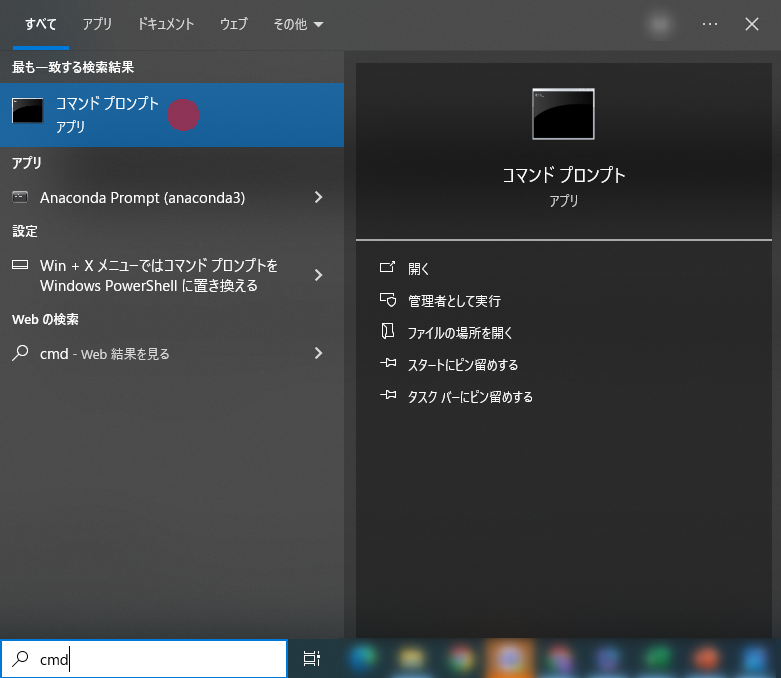
任意のコマンドを入力してEnterキーを押す
次に、コマンドプロンプト上で任意のコマンドを入力しEnterキーを押します。コマンドが複数行に渡る場合、最後の1行のみ同様にEnterキーの入力が必要になります。
ここでは、現在のフォルダ内にsample.txtというファイルを出力するコマンドを入力しています。
echo. > sample.txt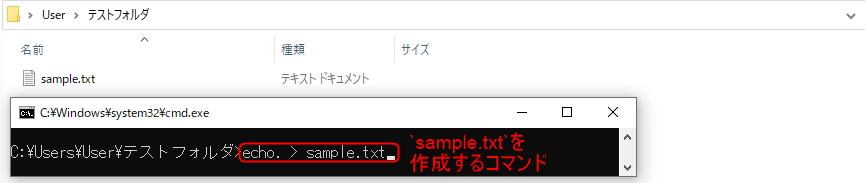
コマンドプロンプトを閉じる
exitと入力するか、通常のアプリなどと同様にウィンドウを閉じることでコマンドプロンプトを終了することができます。
実際の例
では、実際にはどのようにコマンドプロンプトを使用することが考えられるのでしょうか。本サイトでは下記のような実例をご紹介しています。
おわりに
以上がコマンドプロンプトの使い方の解説となります。
ご質問やご不明点などがありましたらお気軽にコメントお待ちしております。
ご精読いただきありがとうございました。


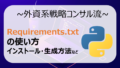
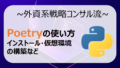




コメント